Sådan føjer du en ny enhed til Anti-Theft
Følg instruktionerne nedenfor for at beskytte din enhed og dine data mod tyveri. Angiv, om du vil tilføje en Windows- eller Android-enhed:
•Tilføjer du en ny Windows-enhed
•Tilføjer du en ny Android-enhed
Du kan ikke tilføje en ny enhed direkte fra ESET HOME-webportalen. Du kan tilføje en enhed eller flere enheder, der er tildelt til din ESET HOME-konto, direkte fra ESET Internet Security, ESET Smart Security Premium eller ESET Mobile Security. |
Tilføjer du en ny Windows-enhed
Anti-Theft er ikke beregnet til brug på Microsoft Windows-hjemmeserver. |
Når du har installeret og aktiveret dit ESET-produkt, bliver du bedt om at konfigurere yderligere ESET-sikkerhedsværktøjer. Hvis du vil aktivere Anti-Theft, skal du klikke på Aktivér ud for indstillingen Anti-Theft og fortsætte til trin 3.
Se illustrerede instruktioner (anbefales).
1.Dobbeltklik på ESET-ikonet på proceslinjen for at åbne ESET-produktet.
2.I hovedmenuen skal du klikke på Opsætning > Sikkerhedsværktøjer > og derefter klikke på knappen til at slå Anti-Theft til/fra for at aktivere Anti-Theft.
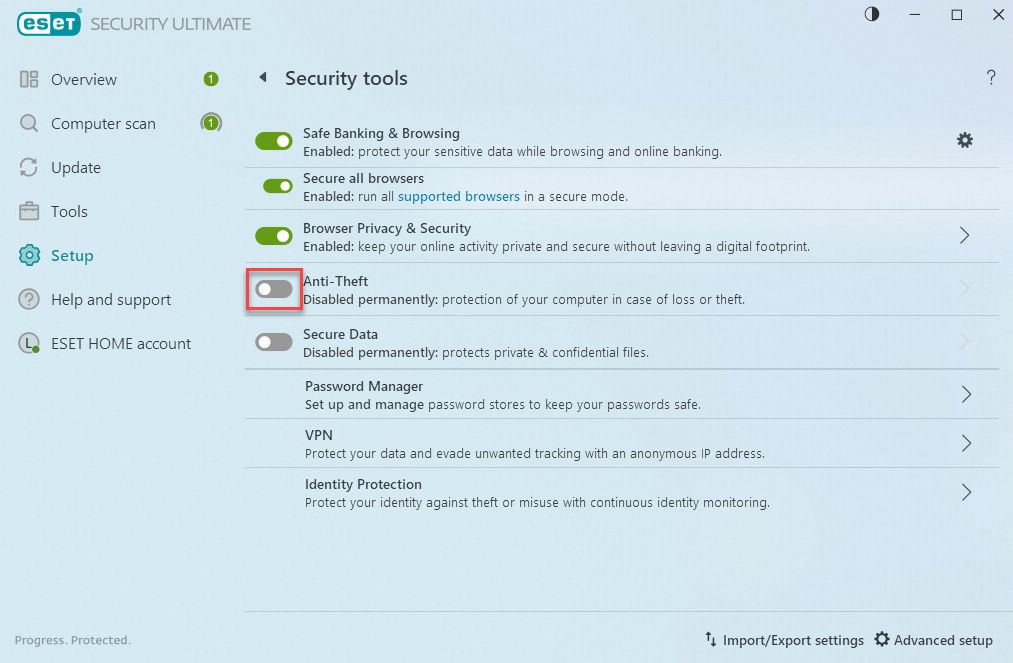
3.Hvis du vil logge på din ESET HOME-konto, skal du bruge dit login via social netværkskonto, scanne QR-koden eller indtaste dine legitimationsoplysningerne til ESET HOME (e-mailadresse og adgangskode) og klikke på Log ind. Hvis du ikke har en ESET HOME-konto, skal du klikke på Opret konto.
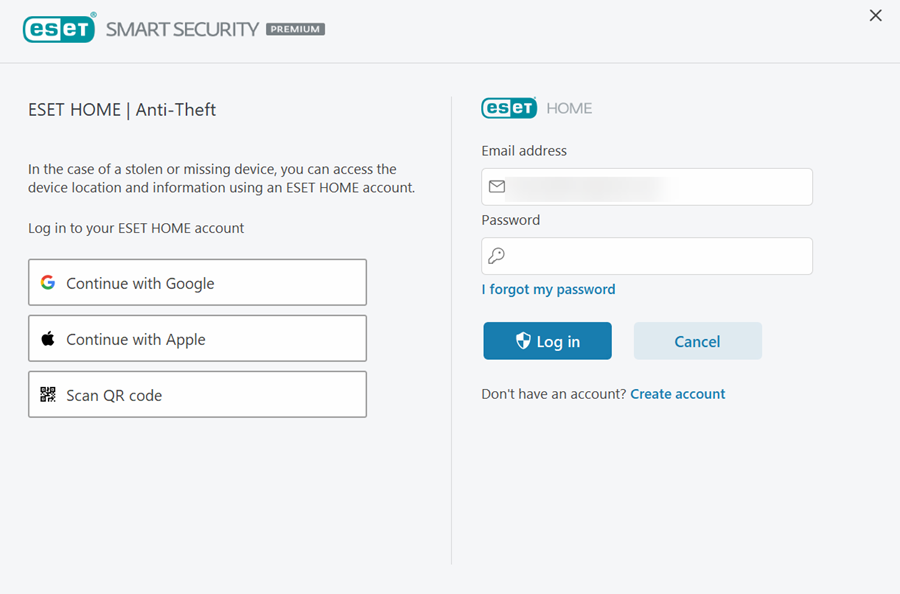
4.Skriv et enhedsnavn, og klik på Fortsæt.
5.Anti-Theft er aktiveret, og din enhed er knyttet til Anti-Theft-funktionen, der er synlig på ESET HOME-portalen > Anti-Theft-sektionen. Klik på Udført.
6.Anti-Theft-vinduet åbnes automatisk. Optimer sikkerheden på din enhed, og klik på Opret fantomkonto. Fantomkontoen hjælper dig med at hente din ødelagte eller stjålne enhed. Der kræves en fantomkonto for at bruge alle Anti-Theft-funktioner.
7.Klik på Opret. Standardnavnet på fantomkontoen er "Alex". Selvom det er unødvendigt at ændre fantomkontonavnet, kan du gøre det, hvis du foretrækker det.
Når du modtager fejlmeddelelsen "Oprettelse af fantomkonto mislykkedes", skal du kontakte ESET's tekniske support. |
8.Når du har oprettet fantomkontoen, er din Anti-Theft-konto fuldt optimeret. Enheden viser statussen Ikke bortkommet på anti-theft.eset.com.
Alle enheder, der er relateret til din ESET HOME-konto, er tilgængelige fra sektionen Mine enheder. Dette kan være nyttigt til fremtidig problemløsning.
Tilføjer du en ny Android-enhed
Når ESET Mobile Security er installeret og aktiveret af dit ESET Mobile Security-abonnement, skal du knytte din enhed til din ESET HOME-konto, hvis du ikke allerede har gjort det.
Se illustrerede instruktioner (anbefales).
1.Tryk på Anti-Theft på hovedskærmen i ESET Mobile Security.
2.Tryk på Aktivér. Hvis din enhed allerede er knyttet til ESET HOME, kan du gå videre til trin 6.
3.Hvis du vil logge på din ESET HOME-konto, skal du bruge dit login via social netværkskonto, scanne QR-koden eller indtaste din e-mailadresse og adgangskode og derefter klikke på Log ind. Hvis du ikke allerede har en konto, skal du klikke på Opret konto.
4.Skriv e-mailadressen og adgangskoden til din ESET HOME-konto, bekræft adgangskoden, og tryk derefter på Jeg accepterer ESETs vilkår og betingelser > Opret.
5.Du kan bekræfte din nye konto ved at klikke på det bekræftelseslink, der er sendt til din e-mailadresse, og derefter trykke på Fortsæt.
6.Giv alle nødvendige tilladelser ved at trykke på Tillad/Fortsæt eller Aktivér. Alle tilladelser skal gives, for at funktionen Anti-Theft kan fungere korrekt.
7.Hvis du vil beskytte vigtige indstillinger i ESET Mobile Security, skal du indtaste en pinkode, trykke på afkrydsningsfeltet og bekræfte pinkoden.
8.Enheder med SIM-kort: Tryk på Tillid, hvis du har tillid til dette SIM-kort. Denne indstilling føjer dit nuværende SIM-kort til listen over SIM-kort, der er tillid til. Ellers skal du trykke på Spring over.
Enheder uden SIM-kort: Gå til trin 10.
9.ESET Mobile Security 8.x og nyere versioner: Hvis du vil aktivere funktionaliteten i det godkendte SIM-kort, skal du trykke på Tillid. ESET opretter et entydigt id på dit SIM-kort og i dine kontakter. Du skal ikke fjerne dette id fra kontaktlisten. Ellers risikerer du, at enheden blokerer.